Trong bài viết này, tôi sẽ chỉ cho bạn cách đặt lại vị trí tệp internet tạm thời về mặc định. Khắc phục sự cố này rất hữu ích nếu bạn gặp phải một số lỗi hoặc cảnh báo trên Internet Explorer có lẽ từ các chương trình hoặc trò chơi cần sử dụng vị trí lưu mặc định.
Lỗi cũng có thể xảy ra khi cố gắng chỉnh sửa một số cài đặt qua Windows 10 Registry.
Tại sao Internet Explorer (IE) lưu tệp ở vị trí tạm thời
IE lưu một số dữ liệu nhất định bên trong thư mục tệp tạm thời đã nói ở trên để nâng cao trải nghiệm duyệt web của chúng tôi.
Thông thường, địa chỉ của vị trí này là C: Người dùng AppDataLocalMicrosoftWindowsINetCache
Tại đây, bạn sẽ tìm thấy các trang internet được lưu trong bộ nhớ cache, hình ảnh được tải xuống và đa phương tiện được lưu bởi IE. Chủ yếu, bất cứ thứ gì được lưu trong đó đều cho phép các trang web tải với tốc độ nhanh như chớp.
Dù sao, điều với vị trí tệp tạm thời của Internet Explorer là nếu có bất kỳ cơ hội nào bạn đã thay đổi nó thành một thư mục / vị trí mới, thậm chí gỡ cài đặt trình thám hiểm sẽ không hoạt động. Đây là những gì hoạt động.
Các bước để đặt lại vị trí tệp Internet tạm thời về mặc định
Bạn sẽ phải chỉnh sửa một số khóa đăng ký và khởi động lại PC. Hãy nhớ rằng chúng tôi muốn quay trở lại:
C: Người dùng AppDataLocalMicrosoftWindowsINetCache
1. Nhấn phím windows + R. Thao tác này sẽ khởi tạo hộp thoại Run như bên dưới.
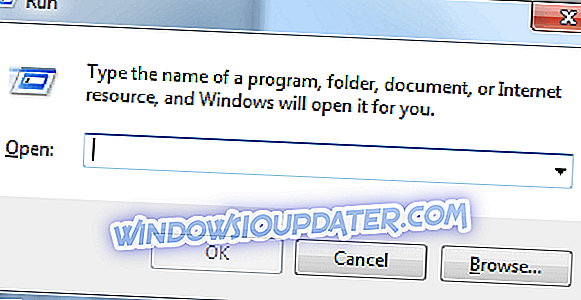
2. Bây giờ gõ regedit và nhấn ok. Điều này sẽ mở cửa sổ chỉnh sửa đăng ký 10 của Window.
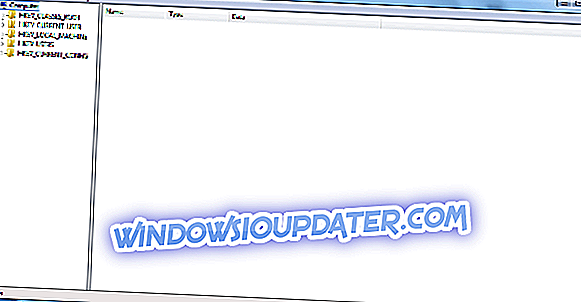
Hãy nhớ bấm có khi yêu cầu kiểm soát tài khoản người dùng về việc bạn có muốn tiến hành sửa đổi sổ đăng ký hay không.
Đây là sổ đăng ký:
3. Đã đến lúc chỉnh sửa các khóa đăng ký có liên quan để điều hướng đến khóa này:
HKEY_USERS.DEFAULTSoftwareMicrosoftWindowsCiverseVersionExplorerUser Shell Folders
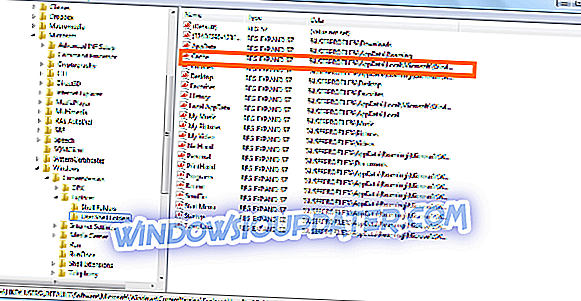
Nhấp đúp vào phím bộ đệm được tô sáng và nhập địa chỉ của vị trí mặc định ban đầu như được hiển thị bên dưới (Quan sát viết hoa):
% USERPROFILE% AppDataLocalMicrosoftWindowsINetCache
Bây giờ bấm vào OK để tiến hành chỉnh sửa.
4. Bây giờ chúng ta sẽ sửa đổi khóa cuối cùng. Mở khóa này:
HKEY_CURRENT_USERSoftwareMicrosoftWindowsCienVersionExplorerUser Shell Folders
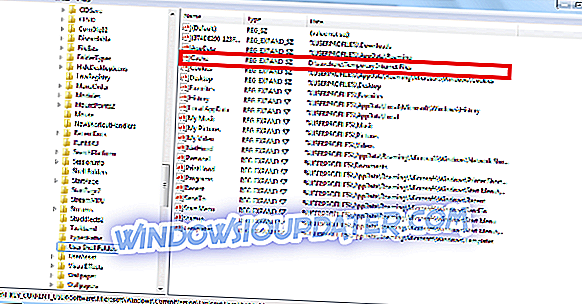
Một lần nữa, đi đến phím bộ đệm và kiểm tra nếu nó được tự động di chuyển đến đúng vị trí.
Bạn sẽ lặp lại các bước trước nếu không nhấp đúp vào bộ đệm, nhập vị trí mặc định (% USERPROFILE% AppDataLocalMicrosoftWindowsINetCache) sau đó xác nhận bằng cách nhấn OK.
5. Bây giờ khởi động lại PC của bạn và đăng nhập. Sau đó, bạn sẽ mở cửa sổ trình duyệt Internet Explorer để xác nhận rằng bạn đã đặt lại vị trí tệp internet tạm thời về mặc định.
Cách kiểm tra nếu vị trí mặc định được khôi phục
- Khởi động thám hiểm internet.
- Nhấp vào biểu tượng công cụ của IE.
- Sau đó bấm tùy chọn internet.
- Trong tab chung, bấm vào cài đặt.
Đây là những gì bạn sẽ thấy nếu tất cả đã diễn ra tốt đẹp trong nhiệm vụ của bạn để đặt lại vị trí tệp internet tạm thời về mặc định.
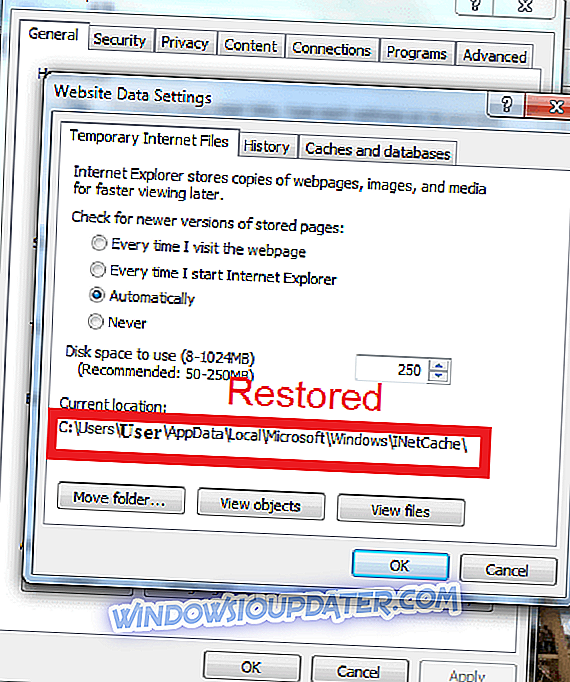
Đó là tất cả!


